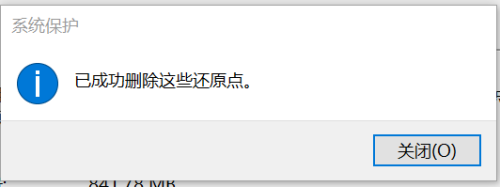近日有一些小伙伴咨询小编win10系统还原点怎么删除?下面就为大家带来了win10系统还原点的删除方法,有需要的小伙伴可以来了解了解哦。
win10系统还原点怎么删除:
1、在桌面“此电脑”图标上右击,选择“属性”。在“相关设置”中点击“高级系统设置”(如图所示)。
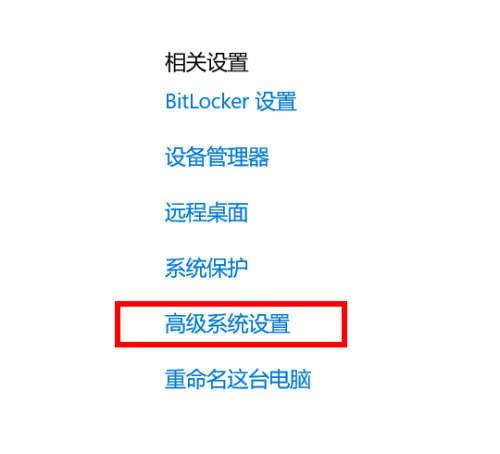
2、在“系统保护”菜单下找到“配置还原设置、管理磁盘空间,并且删除还原点”,之后点击“配置”(如图所示)。
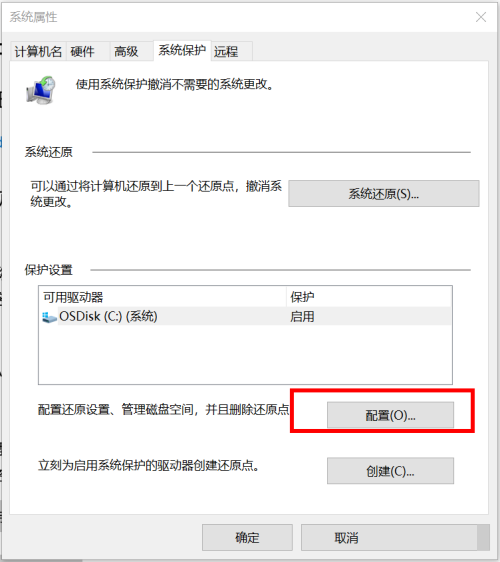
3、点击“删除此驱动器的所有还原点”旁边的“删除”(如图所示)。
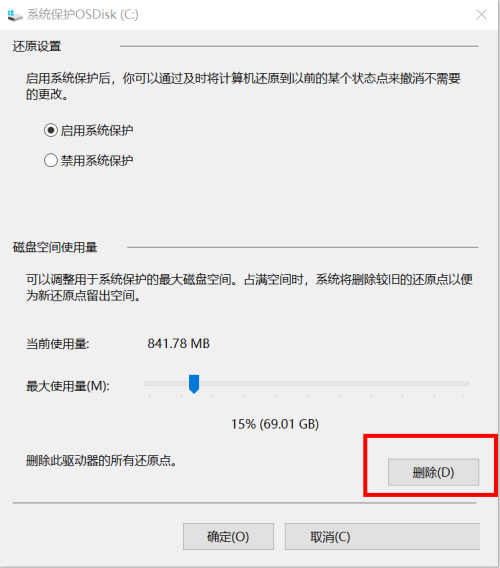
4、点击“继续”,删除后会提示“已成功删除这些还原点”(如图所示)。